Azure SQL Managed Instance에서 프라이빗 도메인 이름 확인
적용 대상: Azure SQL Managed Instance
이 문서에서는 Azure SQL Managed Instance가 프라이빗 도메인 이름을 확인하는 방법을 알아봅니다.
개요
특정 상황에서는 SQL Server 데이터베이스 엔진이 공용 DNS 레코드에 없는 도메인 이름을 확인해야 합니다. 예를 들어 다음 시나리오에는 프라이빗 도메인 이름이 포함될 수 있습니다.
- 데이터베이스 메일을 사용하여 메일 보내기
- 연결된 서버를 사용하여 원격 데이터 원본에 액세스
- Managed Instance Link를 사용하여 클라우드에 데이터 복제.
Azure SQL Managed Instance는 Azure 가상 네트워크에 배포되며 기본적으로 Azure에서 제공하는 이름 확인을 사용하여 인터넷 주소를 확인합니다.
기본 이름 확인 동작을 변경하고 프라이빗 도메인 이름 확인을 사용하도록 설정하려면 다음을 수행하면 됩니다.
- Azure 프라이빗 DNS 영역 사용: Azure 프라이빗 DNS란?
- 사용자 지정 DNS 서버 사용: Azure 가상 네트워크의 리소스 이름 확인
Important
가상 네트워크의 DNS 서버를 Azure에서 사용자 지정 또는 그 반대로 변경하는 경우 해당 가상 네트워크의 SQL Managed Instance도 변경에 대한 알림을 받아야 합니다. 이 내용은 SQL Managed Instance 업데이트 섹션에 설명되어 있습니다.
Azure 프라이빗 DNS 영역을 업데이트하거나 Managed Instance의 가상 네트워크에 연결하는 경우에만 이 작업을 수행할 필요가 없습니다. 이러한 변경 내용은 자동으로 Managed Instance에 전파됩니다.
고려 사항
- 네트워킹 제약 조건의 설명처럼 Azure SQL Managed Instance에서 내부적으로 사용하는 도메인 이름 확인을 재정의하거나 사용하지 않도록 설정하지 않게 주의해야 합니다. 공용 도메인 이름을 확인할 수 있도록 항상 사용자 지정 DNS 서버를 구성합니다.
- 메일 서버 또는 온-프레미스 SQL Server 인스턴스와 같이 Azure SQL Managed Instance에서 확인하려는 서비스에는 항상 FQDN(정규화된 도메인 이름)을 사용합니다. 해당 서비스가 프라이빗 DNS 영역 내에 있더라도 FQDN을 사용합니다. 예를 들면
smtp.contoso.com를 사용합니다. 동일한 가상 네트워크 내에서 SQL Server VM을 참조하는 연결된 서버를 만들거나 복제를 구성하려면 FQDN 및 기본 DNS 접미사도 필요합니다(예:SQLVM.internal.cloudapp.net).
SQL Managed Instance 업데이트
기존 SQL Managed Instance가 있는 가상 네트워크에서 DNS 서버 설정을 변경한 경우 해당 인스턴스를 호스트하는 가상 클러스터와 기본 머신 그룹을 DNS 확인 변경 내용과 동기화해야 합니다. 가상 클러스터 하나를 업데이트하면 호스트되는 모든 SQL Managed Instance가 영향을 받습니다.
가상 클러스터의 DNS 서버 설정을 업데이트하면 가상 네트워크에 설정된 사용자 지정 DNS 서버 IP 주소가 해당 클러스터의 인스턴스에 대한 기본 DNS 서버가 됩니다. 인스턴스는 Azure의 DNS 확인자 주소를 백업으로 계속 유지하지만 이제는 먼저 사용자 지정 DNS 서버를 사용하여 주소를 확인합니다.
Azure Portal을 사용하여 기존 가상 클러스터의 DNS 서버 설정을 업데이트합니다.
- Azure Portal을 엽니다.
- 구성하는 서브넷에서 Managed Instance가 있는 리소스 그룹을 열고 DNS 서버 설정을 업데이트하려는 SQL Managed Instance를 선택합니다.
- 개요에서 인스턴스가 속한 가상 클러스터를 선택합니다.
- DNS 서버 설정 동기화를 선택하여 클러스터를 업데이트합니다.
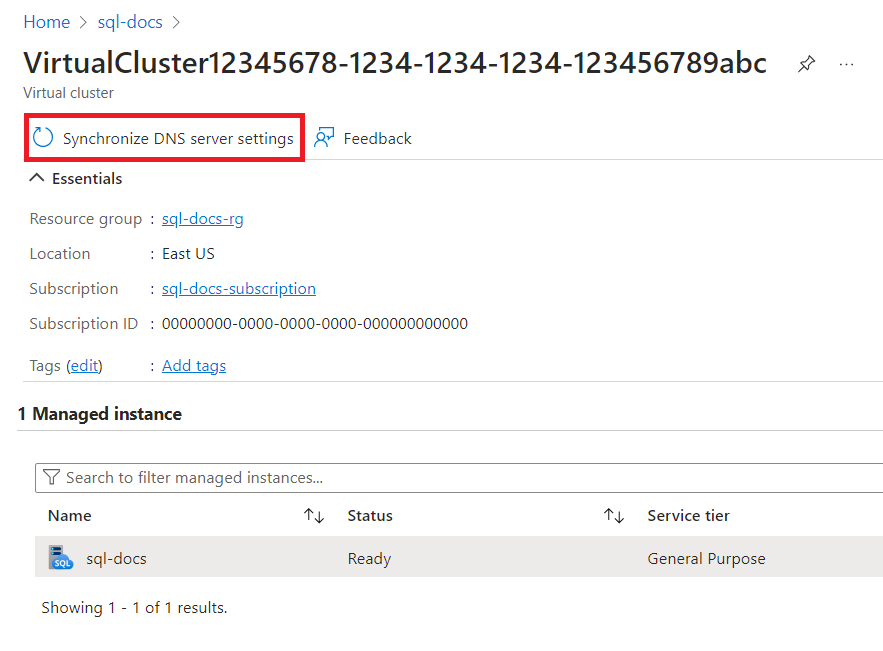
구성 확인
가상 클러스터에서 DNS 서버 설정을 업데이트한 후 현재 해당 클러스터의 Managed Instance에 적용되고 있는지 확인할 수 있습니다. 이렇게 하는 한 가지 방법은 현재 네트워크 인터페이스에 구성된 DNS 서버 목록을 출력하는 SQL Server 에이전트 작업을 만들고 실행하는 것입니다.
Managed Instance의 네트워크 인터페이스에 구성된 DNS 서버 목록을 보려면 다음을 수행합니다.
- SQL Server Management Studio를 시작합니다.
- DNS 설정을 업데이트한 클러스터의 Managed Instance에 연결합니다.
- 개체 탐색기에서 SQL Server 에이전트를 확장합니다.
- 작업을 마우스 오른쪽 단추로 클릭하고 새 작업...을 선택합니다.
- 일반에서 작업 이름을 작성합니다(예: "Verify DNS settings").
- 단계에서 새로 만들기...를 선택합니다.
- 단계 이름을 작성합니다(예: "run").
- 형식을 PowerShell로 설정합니다.
- 명령에서
Get-DnsClientServerAddress명령을 붙여넣습니다. - 확인을 선택한 다음, 확인을 선택하여 두 대화 창을 모두 닫습니다.
- 개체 탐색기에서 만든 작업을 마우스 오른쪽 단추로 클릭하고 작업 시작 단계를 선택합니다. 그러면 작업이 실행됩니다.
- 작업이 완료되면 작업을 다시 마우스 오른쪽 단추로 클릭하고 기록 보기를 선택합니다.
- 로그 파일 요약에서 작업을 확장하고 그 아래의 첫 번째 단계와 유일한 단계를 선택합니다.
- 선택한 행 세부 정보:에서 명령 출력을 검토하고 DNS 서버 IP 주소가 포함되어 있는지 확인합니다.
사용 권한
가상 네트워크를 통해 DNS 서버 구성을 동기화하는 사용자는:
- 구독 기여자 역할의 구성원이어야 합니다. 또는
Microsoft.Sql/virtualClusters/updateManagedInstanceDnsServers/action권한이 있는 사용자 지정 역할이 있습니다.
다음 단계
- 개요를 보려면 Azure SQL Managed Instance란?을 참조하세요.
- 관리되는 인스턴스가 트래픽을 확인하고 전달하는 방법에 대한 자세한 내용은 Azure SQL Managed Instance 대한 연결 아키텍처를 참조하세요.
- 자세한 내용은 SQL Managed Instance 가상 클러스터 아키텍처를 참조하세요.
- Azure 가상 네트워크의 DNS 확인에 대한 자세한 내용은 Azure 가상 네트워크의 리소스에 대한 이름 확인을 참조하세요.
- 관리되는 인스턴스를 새로 만드는 방법을 보여 주는 자습서에 대해서는 관리되는 인스턴스 만들기를 참조하세요.
- Managed Instance의 가상 네트워크를 구성하는 방법은 아키텍처 연결을 참조하세요.